Метод объекта не обнаружен в 1С 8.3
После обновлений, доработок и других подобных изменений конфигурации пользователи могут столкнуться с ошибкой Метод объекта не обнаружен. В качестве метода выступают процедуры и функции, выполняющие некоторые действия с объектом. За каждым типом метаданных закреплены свои методы. Сообщение Метод объекта не обнаружен программа выдает в случаях, когда не находит во встроенном языке метод с таким именем или одноименную процедуру/функции в модулях объекта.
Примеры появления и исправления ошибки рассмотрены нами на конфигурации 1С:Бухгалтерия 8.3.
Причины возникновения ошибки в 1С 8.3
Пользователь получает предупреждение в виде всплывающего окна с текстом «Метод объекта не обнаружен ([Имя_метода])», если:

- метод не принадлежит к типу метаданных;
- опечатка в имени метода;
- у процедуры или функции, вызываемой в качестве метода объекта, не указанно ключевое слово Экспорт.
Для решения проблемы следует разобраться в структуре объектов конфигурации и их наборе методов.
Объекты и методы
Объекты или метаданные — основные составляющие конфигурации, куда сохраняются данные информационной базы. Состав метаданных закреплен на уровне платформы и не может дополняться программистом.
В список стандартных объектов 1С входят:
- константы;
- справочники;
- документы;
- отчеты;
- регистры сведений;
- и т. д.
Состав метаданных не ограничен объектами, перечисленными в окне дерева конфигурации: их в несколько раз больше. К тому же один объект может иметь несколько типов: например, ДокументОбъект, ДокументСсылка, ДокументВыборка и т. д. У каждого типа есть свой набор методов, которые позволяют выполнить определенную последовательность действий с отдельным экземпляром объекта.
Методы делятся на два вида:
- встроенные в платформу;
- написанные программистом в модулях объектов.
Встроенные методы объектов описаны в Синтакс-Помощнике: например, записать документ позволит метод Записать(). Имена методов созвучны с глаголом действия, которое будет произведено с метаданными.

Процедуры и функции, описанные в модулях объектов с ключевым словом Экспорт, дополняют типовые методы своих объектов и могут вызываться из любых программных модулей, где используются эти метаданные.
Исправление ошибки
Сообщение «Метод объекта не обнаружен» может возникнуть, например, при нажатии кнопки в документе.
Для детального анализа ошибки запустите конфигурацию в режиме отладки из конфигуратора Отладка — Начать отладку и повторите те же действия, чтобы вызвать повторное появление ошибки на экране. Кнопка Подробно раскроет окно с указанием строчки программного кода, где возникает сбой.

Для перехода в конфигуратор нажмите Конфигуратор.

В режиме конфигурирования курсор автоматически установится в месте появления ошибки, а информация из окна с подробным описанием сбоя в 1С отразится в служебном окне Конфигуратора.

Решение вопроса с ошибкой «Метод объекта не обнаружен» в 1С 8.3 будет зависеть от вида метода: созданный вручную или типовой.
Встроенные в платформу методы
Стандартные методы перечислены в Синтакс-Помощнике на ветках соответствующих объектов. Откройте Ситнакс-Помощник через меню конфигуратора Справка или по одноименной кнопке на панели инструментов. Для быстрого поиска на вкладке Индекс введите часть имени типа объекта, а для перехода к его описанию нажмите кнопку Найти текущий элемент в дереве.

Программа перейдет на вкладку Содержание и выделит искомый объект. Раскройте ветвь с методами и попытайтесь отыскать похожий по наименованию. Если такой нашелся, замените на него метод в строке кода с ошибкой.


Запустите 1С в режиме отладки и проверьте работу конфигурации в месте возникновения ошибки. Если окно со сбоем больше не выходит, обратите внимание на корректность обработки данных программой. Исправляйте имя метода в коде на типовое, только если видите явную опечатку в наименовании и не нашли одноименной процедуры/функции в моделях объекта.
Методы, добавленные вручную
Программисты могут добавлять экспортные процедуры и функции (со словом Экспорт) в модулях объектов, например, вкладке Прочее в окне редактирования объекта конфигурации.

Перед поиском метода узнают тип объекта, от которого запускается выполнение. Возможны варианты:
- для типов ДокументОбъект, СправочникОбъект и т. д. методы прописывают в Модуле объекта;
- типы ДокументМенеджер, ПеречислениеМенеджери т. д. — Модуль менеджера;
- типы РегистрСведенийНаборЗаписей и т. д. — Модуль набора записей (у регистров);
- тип КонстантаМенеджерЗначения — Модуль менеджера значения (у констант);
- и др.
Чтобы определить тип объекта, воспользуйтесь одним из способов:
1. Разберите в окне ошибки строку кода, где идет обращение к методу:

- Документ.СчетНаОплатуПоставщика.Форма.ФормаДокумента — метод выполняется в модуле формы документа;
- Документ — объект, от которого запускается метод;
- Добавить() — имя метода. Характерная черта — наличие круглых скобок в конце, в них перечисляются параметры, если они необходимы для выполнения операций;
- ПодборТовараСервер() — имя процедуры/функции, где возникает ошибка.
В данном примере Документ является переменной, содержащей объект с типом ДокументОбъект, получаемый встроенным методом ПолучитьОбъект().

2. Если конфигурация допускает вносить изменения, выведите тип объекта в окне сообщений в пользовательском режиме с помощью встроенных функций Сообщить() и ТипЗнч():
- впишите в процедуру строку кода с функцией, указав в скобках обращение к объекту без имени метода;

- запустите 1С в режиме отладки и повторите действия, вызывающие сбой;
- проигнорируйте окно с ошибкой, нажав ОК. В нижней части рабочей области программы появится сообщение с типом объекта.

3. Через команду контекстного меню Вычислить выражение в Конфигураторе
- в строчке, где возникает сбой, поставьте точку останова для принудительной остановки выполнения программного кода, имеет вид красного круга на полях с левой стороны;

- запустите программу в режиме отладки;
- повторите действия, при которых возникала ошибка;
- работа программы остановится, откроется окно конфигуратора;
- выделите часть кода, где идет обращение к объекту, без метода;
- правой кнопкой вызовите контекстное меню, выберите команду Вычислить выражение;

- в открывшемся окне в колонке Тип будет указан тип объекта.

Переменная Документ тип ДокументОбъект.СчетНаОплатуПостащика, поэтому запускаемые методы программа ищет среди экспортных процедур/функций в модуле объекта документа СчетНаОплатуПоставщику.
Для поиска метода:
- откройте модуль объекта/менеджера/набора записей;
- найдите одноименную процедуру или функцию, для быстрого перехода к нужной части текста модуля воспользуйтесь окном поиска, набрав в нем часть имени метода;

- проверьте наличие ключевого слова Экспорт. При его отсутствии программа не сможет передать процедуру/функцию в другой модуль. Соответственно, она не будет обнаружена, что приведет к появлению ошибки «Метод объекта не обнаружен»;
- имя процедуры/функции должно совпадать с вызываемым методом: если имеются явные орфографические ошибки или опечатки, исправьте их;
- если наименование процедуры/функции полностью совпадает с методом, и ключевое слово Экспорт указано, возможно, причина — в неверном типе объекта.
Если тип объект задан неверно, то программа будет производить поиск экспортных процедур/функции вне тех модулях и пользователь получит ошибку «Метод объекта не обнаружен». Для решения проблемы потребуется переписать программный код, пользователю стоит обратиться к программисту.
Если ни один из вариантов исправления ошибки не дал результата, попробуйте закомментировать строку кода, где происходит сбой, добавив в начале строки два правых слеша.
![]()
Эти действия приведут к отключению строки кода с методом для выполнения программой. Возможно, это устранит появление ошибки, но может исказить или повредить данные в базе из-за нарушения алгоритма их обработки, т. к. из него исключена последовательность действий, описанная в методе. Поэтому вносить самостоятельные правки в программный код нужно с осторожностью.
Метод объекта не обнаружен Connect 1С 8.3
Ошибку «Метод объекта не обнаружен (Connect)» 1С может показать при попытке обновить конфигурацию, синхронизации или загрузке/выгрузке данных из другой программы, базы.


Connect — наименование встроенного метода, принадлежит COM-объектам, которые 1С создает на основании объектов базы данных для их передачи или получения из других источников.
Поскольку метод типовой, следует проверить в конфигураторе корректность написания его имени в коде программы.

Ошибка «Метод объекта не обнаружен (Сonnect)» в 1С 8.3 не всегда связана с конфигурацией, причина может заключаться в операционной системе. Перед использованием метода Connect программа 1С должна создать COM-объект с помощью специальных компонентов, которые не всегда есть в системе компьютера. Проблему решают через регистрацию dll компонентов обмена, процедуру выполняют на сервере:
- в папке C:Windows найдите и запустите от имени администратора файл cmd.exe;
- в зависимости от вида операционной системы выполните команду:
- для x32: %windir%System32RegSvr32.exe “С:[путь до каталога 1С]bincomcntr.dll”;
- для x64: %windir%SysWoW64RegSvr32.exe “С:[путь до каталога 1С] bincomcntr.dll”;

- перезагрузите компьютер.
Стандартная утилита RegSvr32 автоматически зарегистрирует файл dll с компонентами обмена в реестре операционной системы, что устранит сбой в 1С, связанный с отсутствием метода connect. В Windows есть инструменты для ручного внесения компонент в реестр через пункт Администрирование на Панели управления, но эту задачу лучше поручить системному администратору компьютеров.
Запасным вариантом для решения вопроса с отсутствующим методом Connect остается чистка кэш-памяти 1С.
«Метод объекта не обнаружен» в 1С — ошибка серьезная, говорящая об отсутствии в программе алгоритмов, необходимых для выполнения действий пользователя. Если 1С сообщает о невозможности найти поле, элемент, реквизит или объект — такие проблемы сотрудник может решить самостоятельно. Но при недоступности методов необходимы знания о типах объектов, умения разбираться в программном коде, поэтому, когда ни один из способов не помог устранить сбой, следует обращаться к специалисту 1С.
|
|||
| Ychenik1c
01.11.22 — 19:26 |
Добрый день! Был установлен драйвер Атол 10.4. Его обновили до 10.8. |
||
|
Ychenik1c 1 — 03.11.22 — 06:06 |
Оказалось в темпах хранится. |
TurboConf — расширение возможностей Конфигуратора 1С

1C: Управление торговлей 10.3. Подключение онлайн-кассы (ККТ, ККМ)
Теперь же мы рассмотрим, как подключить онлайн-кассу к 1С:Управление торговлей версии 10.3.
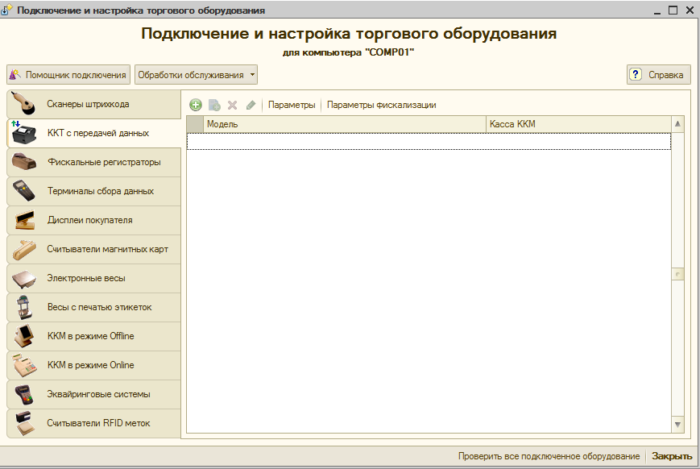
Открываем окно «Подключение и настройка торгового оборудования» (СервисТорговое оборудованиеПодключение и настройка торгового оборудования) И переходим на вкладку ККТ с передачей данных.
Нажимаем на кнопку Добавить (зеленая кнопка плюс), после чего должна появиться пустая строчка в которой необходимо нажать на кнопку с тремя точками:
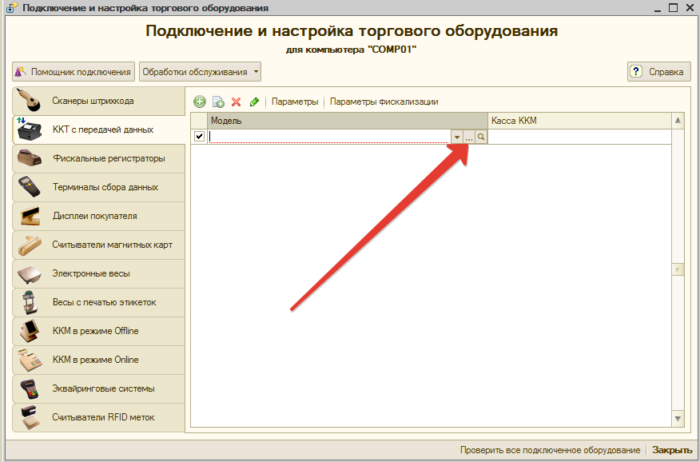
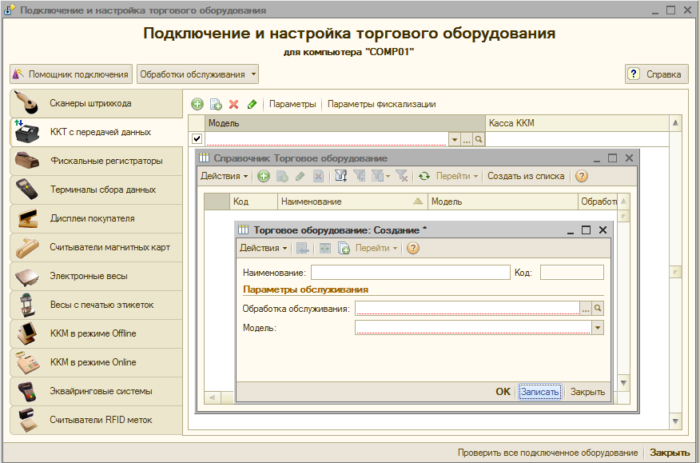
После нажатия на кнопку (три точки) откроется справочник оборудования. Нажимаем на кнопку «добавить» (зеленая кнопка плюс) и вы увидите окно для создания нового торгового оборудования.
Исправляем ошибку «Лицензия не обнаружена» в программе 1С
В строку «обработка обслуживания» нам необходимо добавить саму обработку, которая будет взаимодействовать с драйвером ККТ, для этого нажимаем на кнопку «три точки» и перед нами появится окно «Справочник Обработки обслуживания торгового оборудования». Далее кликаем по кнопке «Добавить» (зеленая кнопка плюс) и попадаем в окно «Обработка обслуживания ТО: Создание». Нажимаем на кнопку указанную на изображении снизу и находим нашу обработку ( скачать ). Все данные заполнятся автоматически, останется только нажать на кнопку ОК.
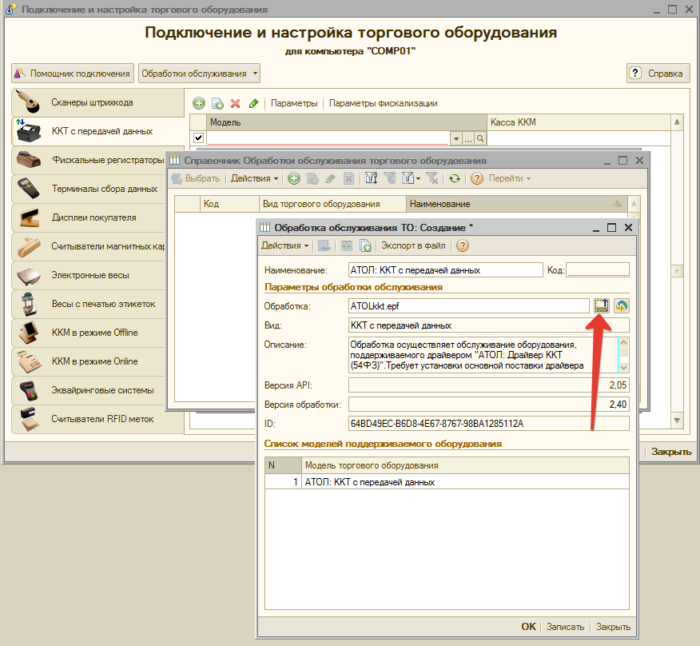
В итоге у вас должно получиться, как на картинке ниже, после чего нажимаем кнопку ОК.
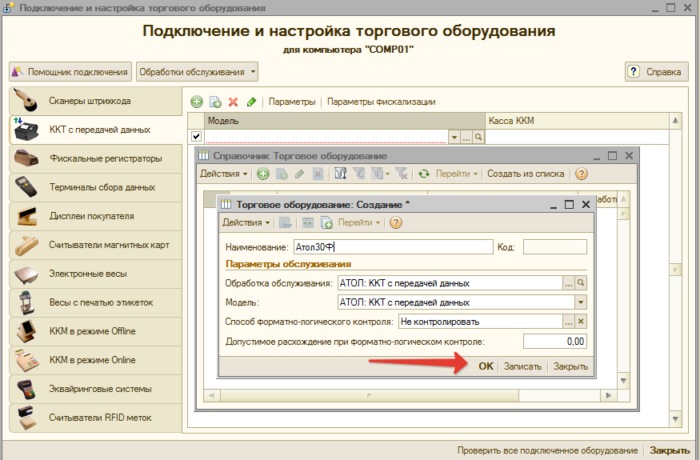
Закройте окно «Справочник Торговое оборудование» и заново откройте для выбора нашей созданной модель кассы.
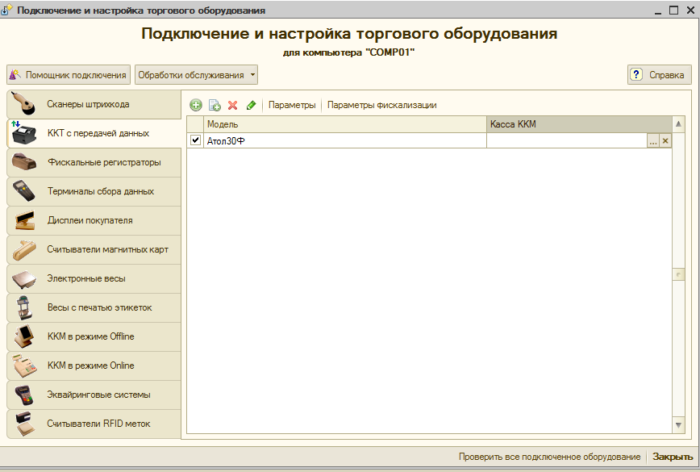
Далее нужно создать или выбрать (если уже было создано) Кассу ККМ.

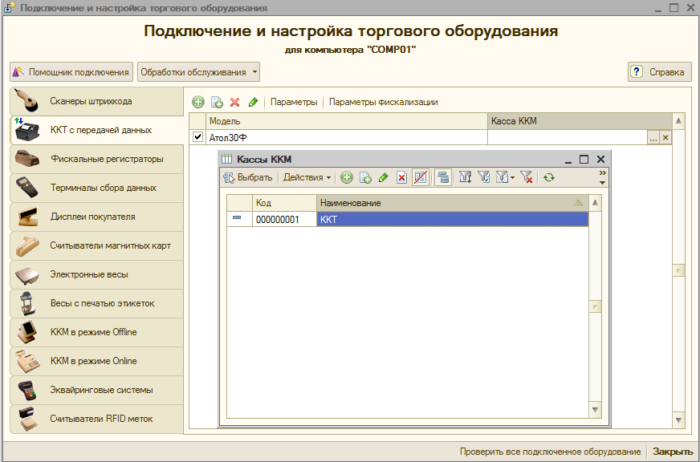
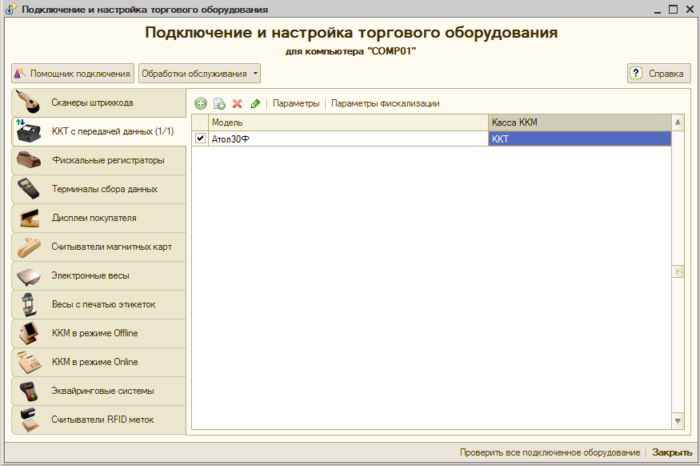
Обработка работает с 9 версией драйвера, поэтому его необходимо установить. Где его скачать читайте тут.
Для проверки работы драйвера необходимо нажать на кнопу «Параметры». В открывшемся окне указать модель кассы, необходимый COM-порт, если касса подключена по USB, или выбрать TCP/IP, если касса подключена по Ethernet и нажать кнопку «Тест устройства». После чего в системных сообщениях увидим надпись Тест успешно пройден, либо тест не пройден.
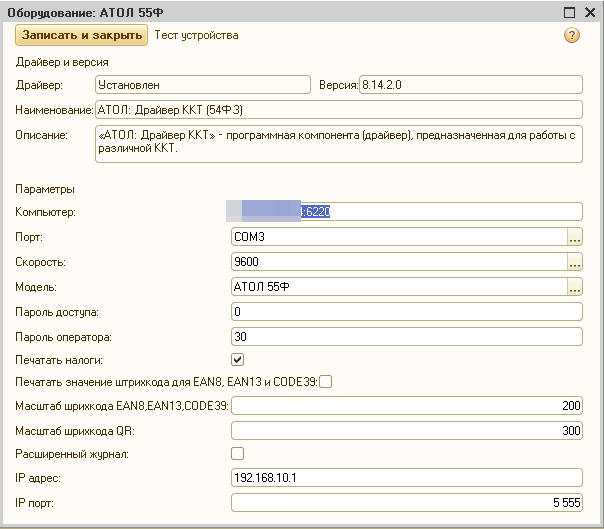
Если вы все сделали правильно и тест успешно пройден, то можно переходить к открытию смены и печати чеков, но это тема отдельной статьи.
1с предприятие не запускается неверный формат хранилища данных
upd_01/02/2021
Для работы УТ 10.3 с 10 драйвером АТОЛ нужно скачать данную обработку .
Раздел: 1С Софт Метки: 1С, ККМ, ККТ, Онлайн-касса, УТ 10.3
1C: Управление торговлей 10.3. Подключение онлайн-кассы (ККТ, ККМ) : 8 комментариев
- Николай 31.12.2020 Добрый день! В Вашей обработке нет Атол 91ф, а драйвер установлен и там есть. как быть?
- Сергей Автор записи 21.01.2021 Здравствуйте. Не понял вопроса.
- Сергей Автор записи 06.03.2021 Здравствуйте. Чтобы УТ 10 работала с атол ккт 10 драйвером нужна обновленная обработка, которую можно взять с сайта ИТС, либо по ссылке ниже:
https://yadi.sk/d/buMk6fmKTvpb5Q
- Сергей Автор записи 06.03.2021 Здравствуйте, Виталий. Проверьте корректность установки драйвера, при установке нужно чтобы была установлена галочка напротив обработки 1С в установщике драйвера. Разрядность драйвера должна совпадать с разрядностью 1С.
- ansh 27.07.2021 Тоже ошибка. Корректность проверена, галочка была установлена….(
- Сергей Автор записи 11.11.2021 К сожалению так проблему не обнаружить, нужно смотреть, готов оказать услуги по подключению, если еще актуально.
Источник: lemiro.ru
Почему не устанавливается драйвер фискального регистратора из 1с Розница 8?
В 1С Розницу 8, подключаю «1С:Фискальный регистратор (эмулятор)» , после создания нажимаю «Настроить» , 1С пишет что на компьютере нет драйвера, предлагает установить. Я соглашаюсь, пишет что драйвер успешно установлен, после этого ничего не меняется. Я опять нажимаю кнопку настроить, пишет что драйвера нет, и предлагает установить.
Пробовал запускать 1С от Администратора, толстым и тонким клиентом. Перезагружал 1С.
Версия клиента 32 разрядная. 8.3.10, когда была 64-х, писало ошибку установки драйвера.
База файловая, локально на этом компьютере.
Как можно диагностировать что происхоит, устанавливается ли что-то в Windows? Почему 1С после устаовки не находит драйвер, хотя пишет, что установился без ошибок?
- Вопрос задан более трёх лет назад
- 16304 просмотра
Комментировать
Решения вопроса 1

Системный администратор
В общем оказалось, что установка в систему Windows драйвера должна происходить от имени администратора. Но работа с драйвером возможно только при запуске не от имени администратора.
Тоесть нужно было запустить 1С (32-разрядный) от имени администратора, установить драйвер. Дальше закрыть 1С, открыть заного, уже не использовать запуск от имени администратора. Ответ нашел тут: https://forum.infostart.ru/forum81/topic140085/
Ответ написан более трёх лет назад
Нравится 2 1 комментарий

Дальше, когда касса все равно не запускалась, нужно было:
1) Открыть справочник Пользователи и в настроках пользователя указать магазин, склад, кассу и т.п;
2) Открыть справочник КассыККМ и указать текущие рабочее место, ФР и т.д.
Ответы на вопрос 0
Ваш ответ на вопрос
Войдите, чтобы написать ответ

- 1С
- +1 ещё
Встречался ли кто нибудь с проблемой доступа в личный кабинет 1С Fresh при смене владельца абонента?
- 1 подписчик
- 19 дек.
- 39 просмотров
Источник: qna.habr.com
Метод объекта не обнаружен в 1С 8.3
После обновлений, доработок и других подобных изменений конфигурации пользователи могут столкнуться с ошибкой «Метод объекта не обнаружен». В качестве метода выступают процедуры и функции, выполняющие некоторые действия с объектом. За каждым типом метаданных закреплены свои методы. Сообщение «Метод объекта не обнаружен» программа выдает в случаях, когда не находит во встроенном языке метод с таким именем или одноименную процедуру/функции в модулях объекта.
Примеры появления и исправления ошибки рассмотрены нами на конфигурации 1С:Бухгалтерия 8.3.
Причины возникновения ошибки
Пользователь получает предупреждение в виде всплывающего окна с текстом «Метод объекта не обнаружен ([Имя_метода])», если:
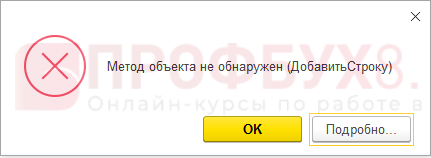
- метод не принадлежит к типу метаданных;
- опечатка в имени метода;
- у процедуры или функции, вызываемой в качестве метода объекта, не указанно ключевое слово Экспорт.
Для решения проблемы следует разобраться в структуре объектов конфигурации и их наборе методов.
Объекты и методы
Объекты или метаданные — основные составляющие конфигурации, куда сохраняются данные информационной базы. Состав метаданных закреплен на уровне платформы и не может дополняться программистом.
В список стандартных объектов 1С входят:
- константы;
- справочники;
- документы;
- отчеты;
- регистры сведений;
- и т. д.
Состав метаданных не ограничен объектами, перечисленными в окне дерева конфигурации: их в несколько раз больше. К тому же один объект может иметь несколько типов: например, ДокументОбъект, ДокументСсылка, ДокументВыборка и т. д. У каждого типа есть свой набор методов, которые позволяют выполнить определенную последовательность действий с отдельным экземпляром объекта.
Методы делятся на два вида:
- встроенные в платформу;
- написанные программистом в модулях объектов.
Встроенные методы объектов описаны в Синтакс-Помощнике : например, записать документ позволит метод Записать(). Имена методов созвучны с глаголом действия, которое будет произведено с метаданными.
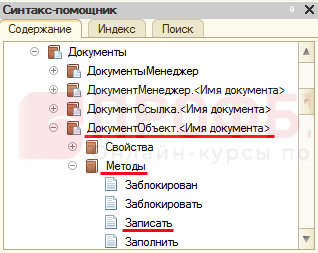
Процедуры и функции, описанные в модулях объектов с ключевым словом Экспорт, дополняют типовые методы своих объектов и могут вызываться из любых программных модулей, где используются эти метаданные.
Исправление ошибки
Сообщение «Метод объекта не обнаружен» может возникнуть, например, при нажатии кнопки в документе.
Для детального анализа ошибки запустите конфигурацию в режиме отладки из конфигуратора Отладка — Начать отладку и повторите те же действия, чтобы вызвать повторное появление ошибки на экране. Кнопка Подробно раскроет окно с указанием строчки программного кода, где возникает сбой.
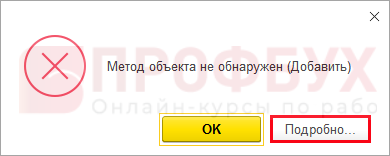
Для перехода в конфигуратор нажмите Конфигуратор .

В режиме конфигурирования курсор автоматически установится в месте появления ошибки, а информация из окна с подробным описанием сбоя в 1С отразится в служебном окне Конфигуратора .
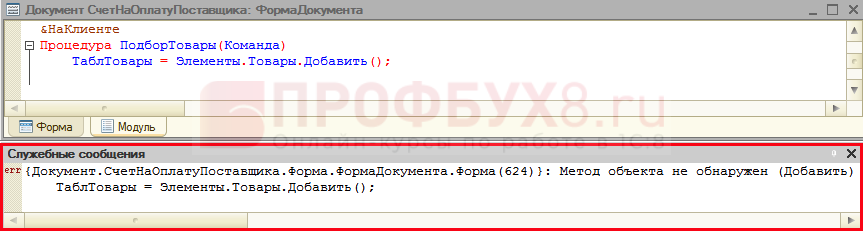
Решение вопроса с ошибкой «Метод объекта не обнаружен» в 1С 8.3 будет зависеть от вида метода: созданный вручную или типовой.
Встроенные в платформу методы
Стандартные методы перечислены в Синтакс-Помощнике на ветках соответствующих объектов. Откройте Ситнакс-Помощник через меню конфигуратора Справка или по одноименной кнопке на панели инструментов. Для быстрого поиска на вкладке Индекс введите часть имени типа объекта, а для перехода к его описанию нажмите кнопку Найти текущий элемент в дереве .
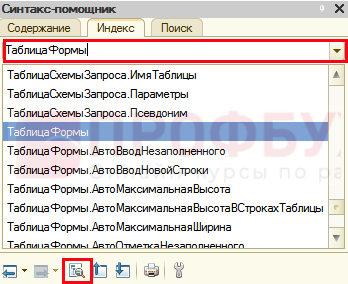
Программа перейдет на вкладку и выделит искомый объект. Раскройте ветвь с методами и попытайтесь отыскать похожий по наименованию. Если такой нашелся, замените на него метод в строке кода с ошибкой.
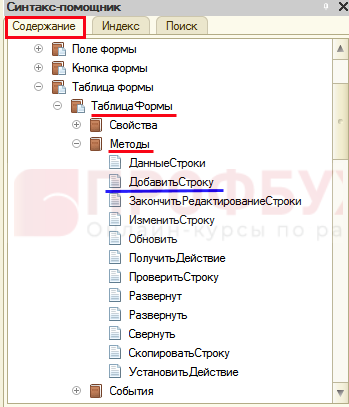

Запустите 1С в режиме отладки и проверьте работу конфигурации в месте возникновения ошибки. Если окно со сбоем больше не выходит, обратите внимание на корректность обработки данных программой. Исправляйте имя метода в коде на типовое, только если видите явную опечатку в наименовании и не нашли одноименной процедуры/функции в моделях объекта.
Методы, добавленные вручную
Программисты могут добавлять экспортные процедуры и функции (со словом Экспорт) в модулях объектов, например, вкладке Прочее в окне редактирования объекта конфигурации.
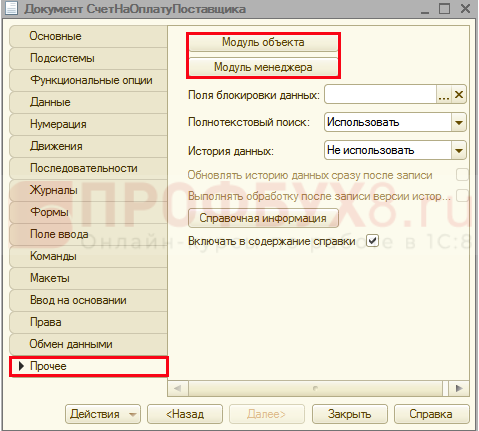
Перед поиском метода узнают тип объекта, от которого запускается выполнение. Возможны варианты:
- для типов ДокументОбъект, СправочникОбъект и т. д. методы прописывают в Модуле объекта ;
- типы ДокументМенеджер, ПеречислениеМенеджери т. д. — Модуль менеджера ;
- типы РегистрСведенийНаборЗаписей и т. д. — Модуль набора записей (у регистров);
- тип КонстантаМенеджерЗначения — Модуль менеджера значения (у констант);
- и др.
Чтобы определить тип объекта, воспользуйтесь одним из способов:
- Разберите в окне ошибки строку кода, где идет обращение к методу:

- Документ.СчетНаОплатуПоставщика.Форма.ФормаДокумента — метод выполняется в модуле формы документа;
- Документ — объект, от которого запускается метод;
- Добавить() — имя метода. Характерная черта — наличие круглых скобок в конце, в них перечисляются параметры, если они необходимы для выполнения операций;
- ПодборТовараСервер() — имя процедуры/функции, где возникает ошибка.
В данном примере Документ является переменной, содержащей объект с типом ДокументОбъект, получаемый встроенным методом ПолучитьОбъект().
- Если конфигурация допускает вносить изменения, выведите тип объекта в окне сообщений в пользовательском режиме с помощью встроенных функций Сообщить() и ТипЗнч():
- впишите в процедуру строку кода с функцией, указав в скобках обращение к объекту без имени метода;
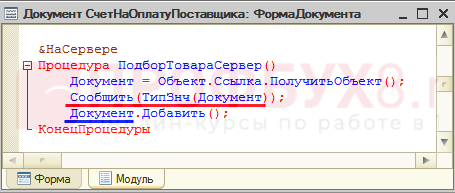
- запустите 1С в режиме отладки и повторите действия, вызывающие сбой;
- проигнорируйте окно с ошибкой, нажав ОК . В нижней части рабочей области программы появится сообщение с типом объекта.

- Через команду контекстного меню Вычислить выражение в Конфигураторе :
- в строчке, где возникает сбой, поставьте точку останова для принудительной остановки выполнения программного кода, имеет вид красного круга на полях с левой стороны;
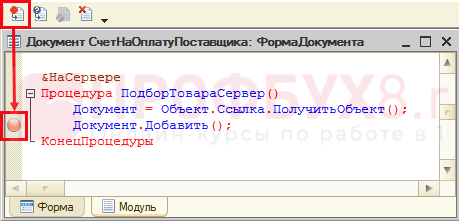
- запустите программу в режиме отладки;
- повторите действия, при которых возникала ошибка;
- работа программы остановится, откроется окно конфигуратора;
- выделите часть кода, где идет обращение к объекту, без метода;
- правой кнопкой вызовите контекстное меню, выберите команду Вычислить выражение ;
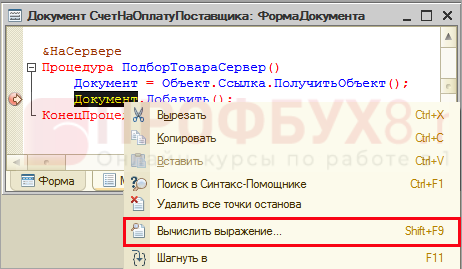
- в открывшемся окне в колонке Тип будет указан тип объекта.
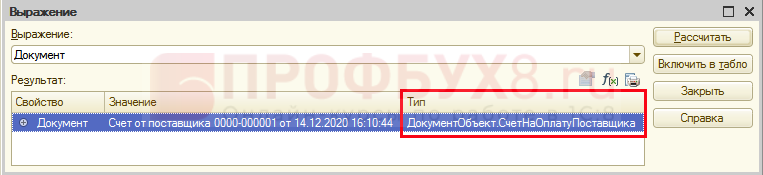
Переменная Документ имеет тип ДокументОбъект.СчетНаОплатуПостащика, поэтому запускаемые методы программа ищет среди экспортных процедур/функций в модуле объекта документа СчетНаОплатуПоставщику.
Для поиска метода:
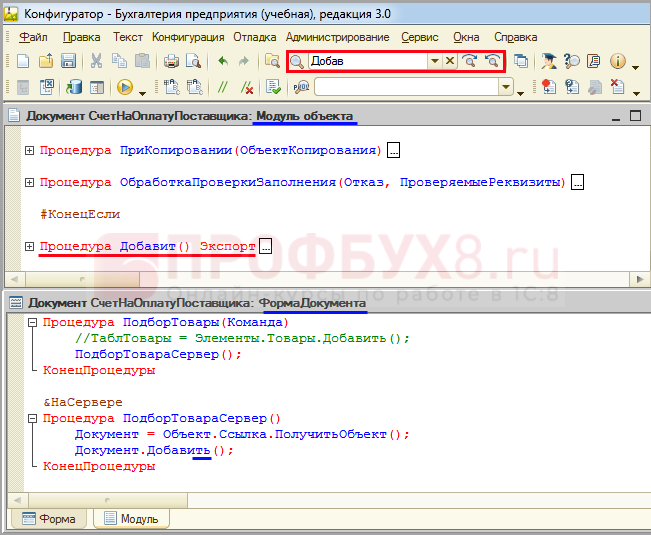
- откройте модуль объекта/менеджера/набора записей;
- найдите одноименную процедуру или функцию, для быстрого перехода к нужной части текста модуля воспользуйтесь окном поиска, набрав в нем часть имени метода;
- проверьте наличие ключевого слова Экспорт. При его отсутствии программа не сможет передать процедуру/функцию в другой модуль. Соответственно, она не будет обнаружена, что приведет к появлению ошибки «Метод объекта не обнаружен»;
- имя процедуры/функции должно совпадать с вызываемым методом: если имеются явные орфографические ошибки или опечатки, исправьте их;
- если наименование процедуры/функции полностью совпадает с методом, и ключевое слово Экспорт указано, возможно, причина — в неверном типе объекта.
Если тип объект задан неверно, то программа будет производить поиск экспортных процедур/функции вне тех модулях и пользователь получит ошибку «Метод объекта не обнаружен». Для решения проблемы потребуется переписать программный код, пользователю стоит обратиться к программисту.
Если ни один из вариантов исправления ошибки не дал результата, попробуйте закомментировать строку кода, где происходит сбой, добавив в начале строки два правых слеша.
![]()
Эти действия приведут к отключению строки кода с методом для выполнения программой. Возможно, это устранит появление ошибки, но может исказить или повредить данные в базе из-за нарушения алгоритма их обработки, т. к. из него исключена последовательность действий, описанная в методе. Поэтому вносить самостоятельные правки в программный код нужно с осторожностью.
Метод объекта не обнаружен Connect 1С 8.3
Ошибку «Метод объекта не обнаружен (Connect)» 1С может показать при попытке обновить конфигурацию, синхронизации или загрузке/выгрузке данных из другой программы, базы.
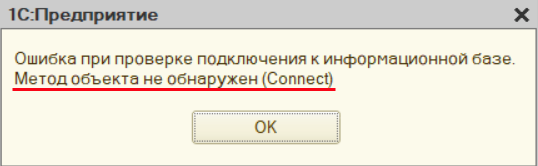
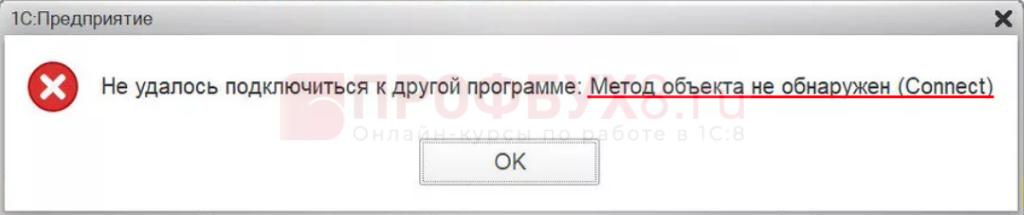
Connect — наименование встроенного метода, принадлежит COM-объектам, которые 1С создает на основании объектов базы данных для их передачи или получения из других источников.
Поскольку метод типовой, следует проверить в конфигураторе корректность написания его имени в коде программы.
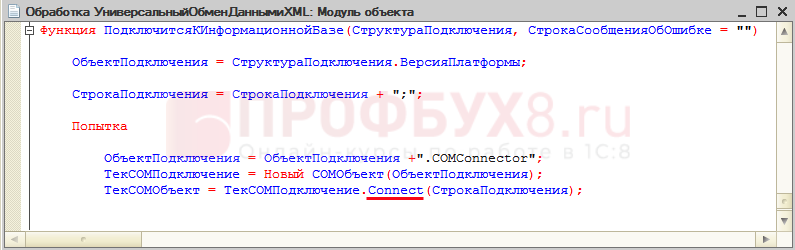
Ошибка «Метод объекта не обнаружен (Сonnect)» в 1С 8.3 не всегда связана с конфигурацией, причина может заключаться в операционной системе. Перед использованием метода Connect программа 1С должна создать COM-объект с помощью специальных компонентов, которые не всегда есть в системе компьютера. Проблему решают через регистрацию dll компонентов обмена, процедуру выполняют на сервере:

- в папке C:Windows найдите и запустите от имени администратора файл cmd.exe;
- в зависимости от вида операционной системы выполните команду:
- для x32: %windir%System32RegSvr32.exe “С:[путь до каталога 1С]bincomcntr.dll”;
- для x64: %windir%SysWoW64RegSvr32.exe “С:[путь до каталога 1С] bincomcntr.dll”;
Стандартная утилита RegSvr32 автоматически зарегистрирует файл dll с компонентами обмена в реестре операционной системы, что устранит сбой в 1С, связанный с отсутствием метода connect. В Windows есть инструменты для ручного внесения компонент в реестр через пункт Администрирование на Панели управления , но эту задачу лучше поручить системному администратору компьютеров.
Запасным вариантом для решения вопроса с отсутствующим методом Connect остается чистка кэш-памяти 1С.
«Метод объекта не обнаружен» в 1С — ошибка серьезная, говорящая об отсутствии в программе алгоритмов, необходимых для выполнения действий пользователя. Если 1С сообщает о невозможности найти поле, элемент, реквизит или объект — такие проблемы сотрудник может решить самостоятельно. Но при недоступности методов необходимы знания о типах объектов, умения разбираться в программном коде, поэтому, когда ни один из способов не помог устранить сбой, следует обращаться к специалисту 1С.
См. также:
- Ошибка в 1С: Поле объекта не обнаружено
- Нарушение прав доступа 1С 8.3: внешняя обработка
- Не обнаружена установленная версия 1С Предприятия 8.3
- Неверный формат хранилища данных 1С
- Ошибка 1С 8.3 “Недостаточно памяти”
- Использование модальных окон в данном режиме запрещено в 1С
- Не запускается 1С 8.3: начало сеанса с информационной базой запрещено
Источник: profbuh8.ru
БухЭксперт8 подготовил 3 примера формирования ошибки Метод объекта не обнаружен в 1С 8.3. Изучив их, вы узнаете причины появления ошибки и получите рекомендации для ее исправления с использованием встроенной справки 1С.
Причины ошибки в 1C Метод объекта не обнаружен
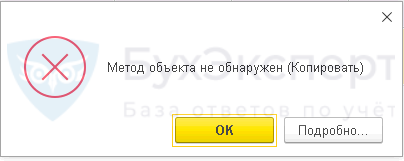
Причина появления ошибки Метод объекта не обнаружен , как правило, заключается в обращении к несуществующему методу работы с объектом конфигурации.
- справочники;
- документы;
- регистры сведений;
- регистры накоплений;
- табличные документы;
- и т. д.
Каждый из объектов обладает определенными им разработчиками наборами Свойств и Методами . Посмотреть эту информацию позволяет специальный инструмент разработчиков — Синтаксис помощник . Инструмент встроен в справку Конфигурации 1С. Вызов Синтаксис помощника происходит:
- Самоучитель по 1С Бухгалтерии 8.3;
- Самоучитель по 1С ЗУП 8.3.
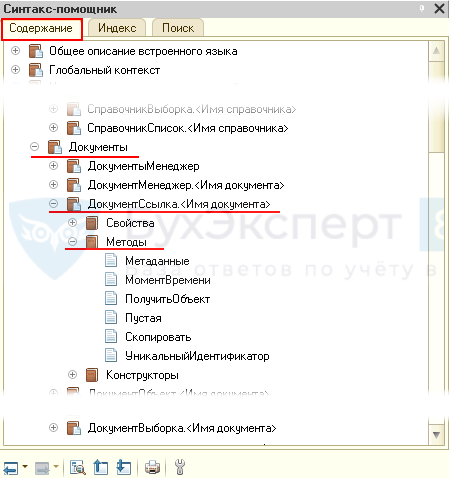
Синтаксис-помощник содержит подробное описание заданных свойств и методов объектов конфигурации. Добавить свои свойства и методы пользователь не может. Изменить — тоже. Задача программиста, дорабатывающего 1С — использовать очень точно методы, что даны в описании. Если в программном коде допускается ошибка в использовании метода объекта, пользователь получает ошибку Метод объекта не обнаружен .
Рассмотрим возникновение ошибки на примерах. Для исправления будем обращаться к справке Синтаксис-помощника .
Метод объекта не обнаружен (Счет покупателю — Подбор)
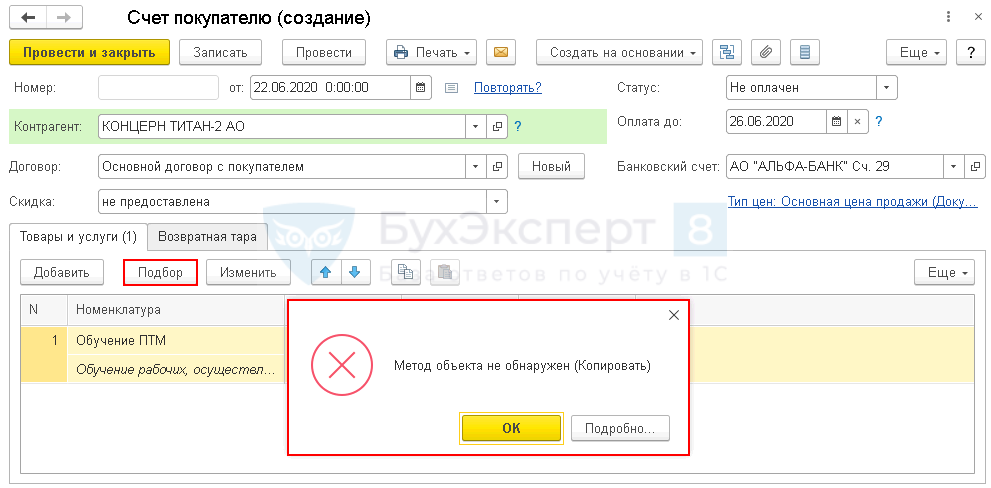
После программной доработки операции Подбор в документе Счет покупателю появляется ошибка Метод объекта не обнаружен :
Согласно сообщению в окне ошибки, метод Копировать() не обнаружен в списке методов объекта 1С. Для уточнения вида объекта, который использует этот метод, перейдем в Конфигуратор:
- место доработки — процедура ПодборТовары ;
- строка ошибки — ТЗ = ЭтотОбъект.Товары.Копировать().
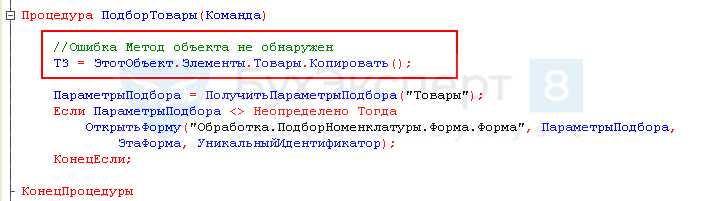
Из программного кода видно, что программист создает таблицу значений ТЗ, используя метод Копировать() . Откроем список методов объекта Таблица значений :
- кнопка Синтаксис-помощник — Содержание ;
- объект Универсальные коллекции значений — Таблица значений — Методы .
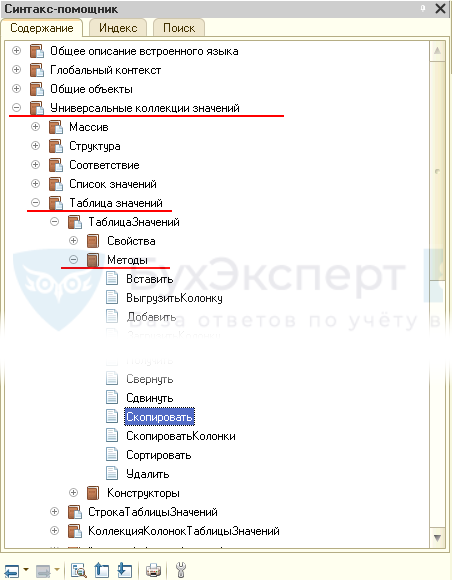
Согласно Синтаксис-помощнику для объекта Таблица значений нет метода Копировать() . Правильный метод — Скопировать() . После того как метод будет исправлен на правильный, подбор товара в документе Счет покупателю станет выполняться без ошибки.

Метод объекта не обнаружен (Печатная форма)
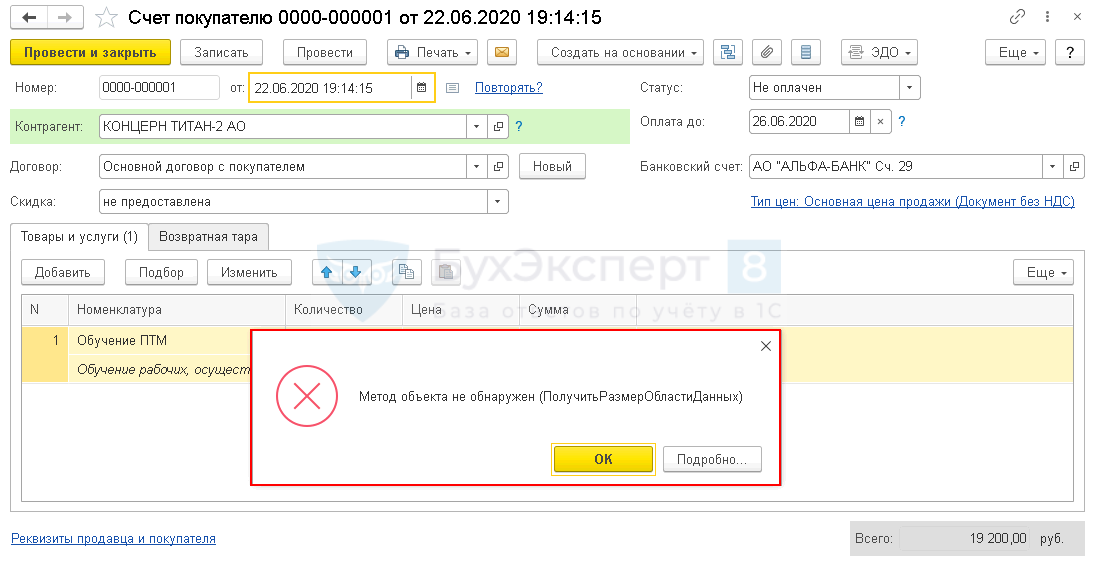
После программного изменения печатной формы Приложение к договору в документе Счет покупателю появляется ошибка Метод объекта не обнаружен :
Согласно сообщению в окне ошибки, метод ПолучитьРазмерОбластиДанных() не обнаружен в списке методов объекта 1С. Для уточнения вида объекта, который использует этот метод, перейдем в Конфигуратор:
- место доработки — функция ПечатьПриложениякДоговору ;
- строка ошибки — ТабличныйДокумент.ПолучитьРазмерОбластиДанных().
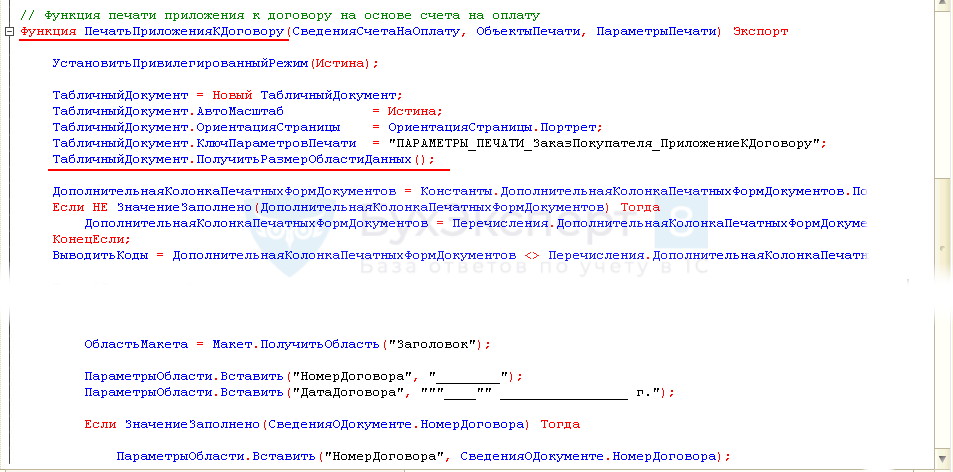
В программном коде используется метод Табличного документа ПолучитьРазмерОбластиДанных() . Уточним используемые методы табличного документа через Синтаксис-помощник .

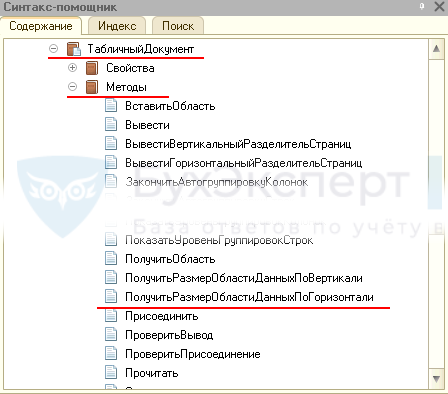
Согласно справке Синтаксис-помощника , нет метода ПолучитьРазмерОбластиДанных() . Для получения размера области данных по горизонтали используется метод ПолучитьРазмерОбластиДанныхПоГоризонтали() .
После исправления программного кода печатная форма формируется без ошибки.
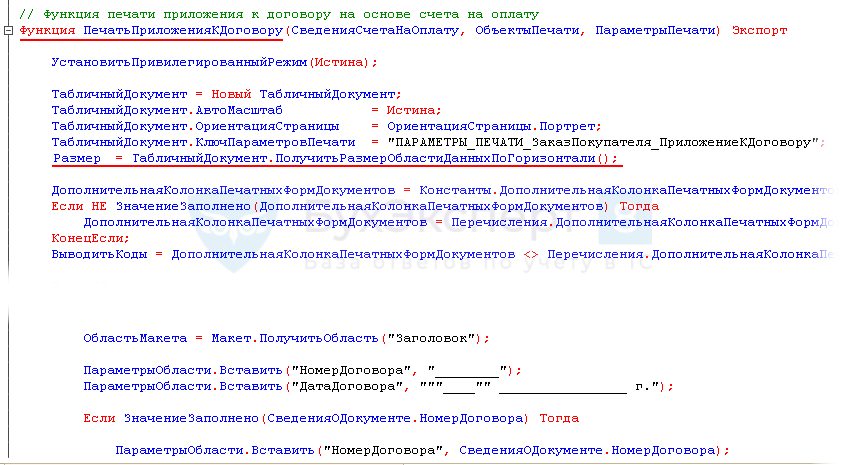
Метод объекта не обнаружен (connect) в 1С 8.3
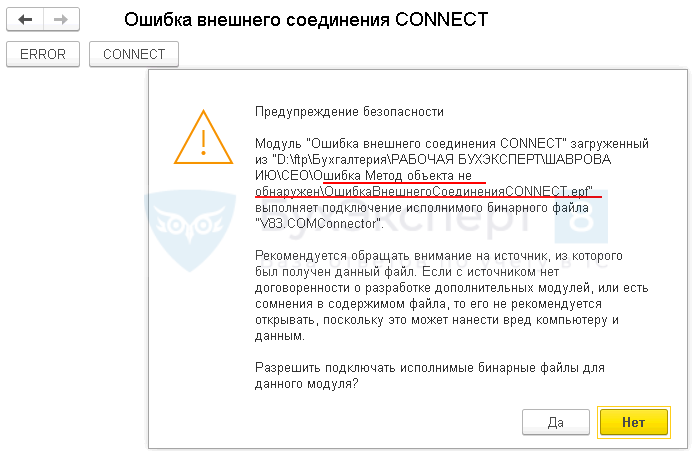
В обработке внешнего подключения к информационной базе Управление Торговлей при попытке соединения появляется ошибка Метод объекта не обнаружен в 1С:
Для исправления ошибки откроем обработку в Конфигураторе базы:
- место возникновения ошибки — процедура ERRORНаСервере ;
- строка ошибки — connection = cntr.Connector(“File=””c:InfoBasesTrade””;Usr=””Director””;”)
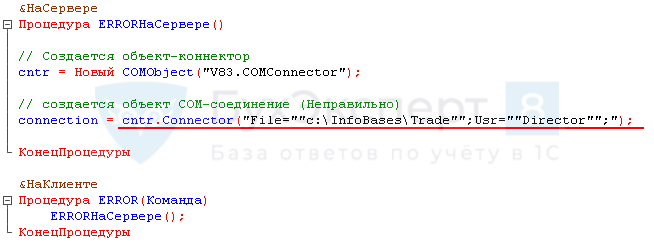
Для объекта COM-соединений определим в Синтаксис помощнике правильный метод новым способом через вкладку Поиск . Этот вариант часто используют в работе программисты и те пользователи, кто уже знаком с программным языком 1С. По первым буквам набранной в строке поиска команды программа отбирает объекты, использующие данный метод.
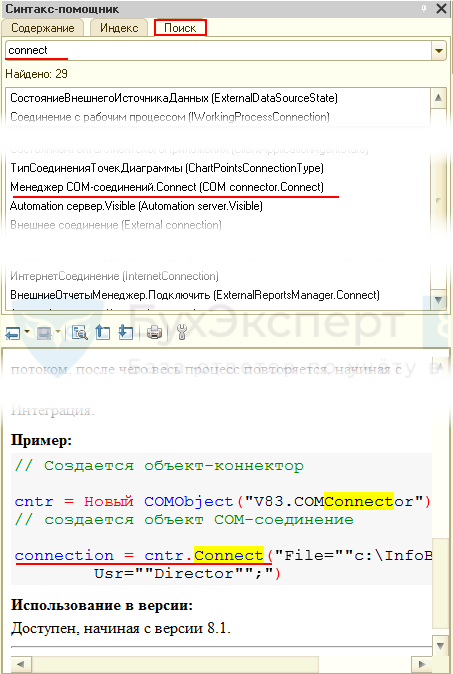
Согласно справке Синтаксис-помощника , нет метода Connector . Команду соединения с информационной базой Управление Торговлей нужно исправить на Connect .
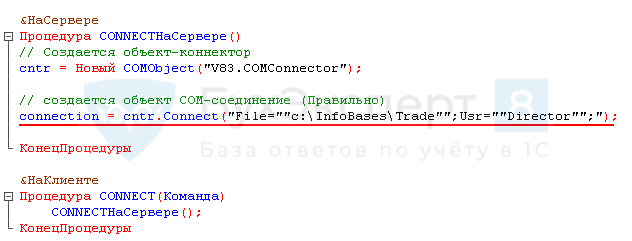
После исправления команды соединение с базой Управление Торговлей по заданным параметрам выполнится без ошибки.
В качестве небольшого бонуса наши подписчики могут скачать внешнюю обработку с демонстрацией неправильного и правильного кода
См. также:
- Ошибка. Поле объекта не обнаружено
- Ошибка. Поле объекта недоступно для записи
- Ошибка. Переменная не определена
- Ошибка. Недостаточно фактических параметров
- Ошибка. Слишком много фактических параметров
- Поле объектов недоступно для записи
Подписывайтесь на наши YouTube и Telegram чтобы не пропустить
важные изменения 1С и законодательства
![]()
Помогла статья?
Получите еще секретный бонус и полный доступ к справочной системе БухЭксперт8 на 14 дней бесплатно
Похожие публикации
- Лицензия не обнаружена. Не обнаружен ключ защиты программы 1С: как исправитьБывают ситуации, когда при запуске программы 1С пользователь сталкивается с.
- Поле объекта недоступно для записи в 1СОшибка в 1С 8.3 Поле объекта недоступно для записи появляется.
- Ошибка 1С: Поле объекта не обнаруженоПри обновлении базы 1С, установке новой Платформы, внесении изменений в.
- Переход на балансовый метод учетаУ вас нет доступа на просмотр Чтобы получить доступ: Оформите.
Оцените публикацию
(6 оценок, среднее: 3,67 из 5)
Публикацию можно обсудить в комментариях ниже.
Обратите внимание!
В комментариях наши эксперты не отвечают на вопросы по программам 1С и законодательству.
Задать вопрос нашим специалистам можно в Личном кабинете
Вы можете задать еще вопросов
Доступ к форме «Задать вопрос» возможен только при оформлении полной подписки на БухЭксперт8
Вы можете оформить заявку от имени Юр. или Физ. лица Оформить заявку
Нажимая кнопку «Задать вопрос», я соглашаюсь с
регламентом БухЭксперт8.ру >>
Источник: buhexpert8.ru
8.3.21 не подходят новые драйвера для АТОЛ FPrint 22k ? Стояли 9.х, теперь поставил последние 10.х и обновил приложение 1С.
Ошибка появляется в драйвере:
Ошибка получения описания драйвера
{ОбщийМодуль.ПодключаемоеОборудованиеУниверсальныйДрайверКлиент.Модуль(2873)}: Метод объекта не обнаружен (ПолучитьНомерВерсии)
russian
software
1c
5
ответов
а прошивку обновили чтобы использовать с 10й ?
Андрей reborn
а прошивку обновили чтобы использовать с 10й ?
Прошивку ККТ ? Наверное нет. Скачал какую-то новую. Но я удаленно и боюсь как-то не так или не на то обновить
G. L 🧿 u ཨ
Прошивку ККТ ? Наверное нет. Скачал какую-то новую…
вот по этому и ошибка, вполне логично
Обработка по ходу старая вызывается
Нужно код переписать в этом модуле, где ошибка. Сейчас он написан по БПО 2.4, а драйвера и интеграционная компонента у вас под БПО 3.x. Либо откатить драйвера и интеграционную компоненту.
Похожие вопросы
Как установить драйвера для онлайн-кассы, я описывал в предыдущей статье под названием Установка драйверов для фискального регистратора Атол FPrint-22ПТК, 30Ф, 11Ф.
Теперь же мы рассмотрим, как подключить онлайн-кассу к 1С:Управление торговлей версии 10.3.
Открываем окно «Подключение и настройка торгового оборудования» (СервисТорговое оборудованиеПодключение и настройка торгового оборудования) И переходим на вкладку ККТ с передачей данных. 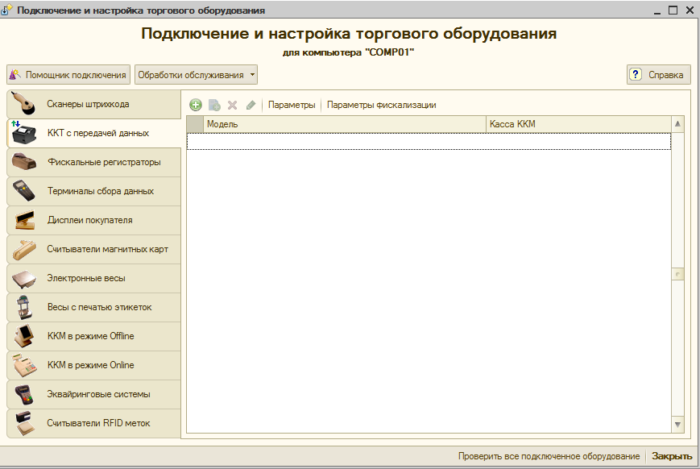
Нажимаем на кнопку Добавить (зеленая кнопка плюс), после чего должна появиться пустая строчка в которой необходимо нажать на кнопку с тремя точками:
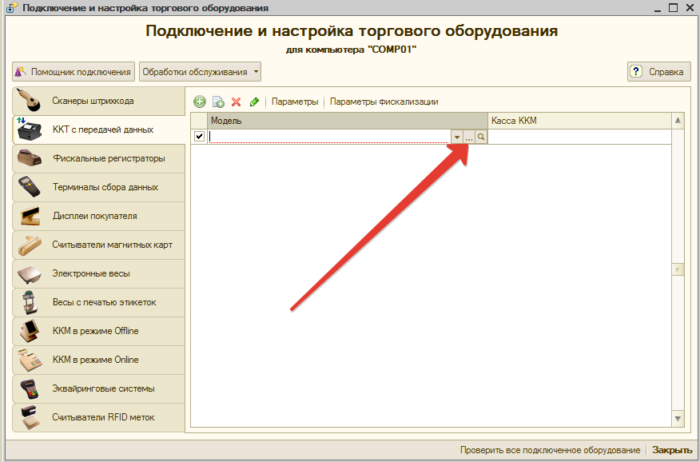
После нажатия на кнопку (три точки) откроется справочник оборудования. Нажимаем на кнопку «добавить» (зеленая кнопка плюс) и вы увидите окно для создания нового торгового оборудования. 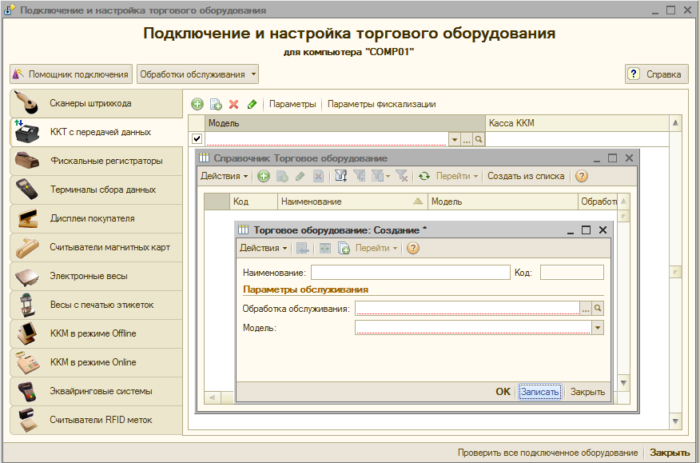
В строку «обработка обслуживания» нам необходимо добавить саму обработку, которая будет взаимодействовать с драйвером ККТ, для этого нажимаем на кнопку «три точки» и перед нами появится окно «Справочник Обработки обслуживания торгового оборудования». Далее кликаем по кнопке «Добавить» (зеленая кнопка плюс) и попадаем в окно «Обработка обслуживания ТО: Создание». Нажимаем на кнопку указанную на изображении снизу и находим нашу обработку (скачать). Все данные заполнятся автоматически, останется только нажать на кнопку ОК.
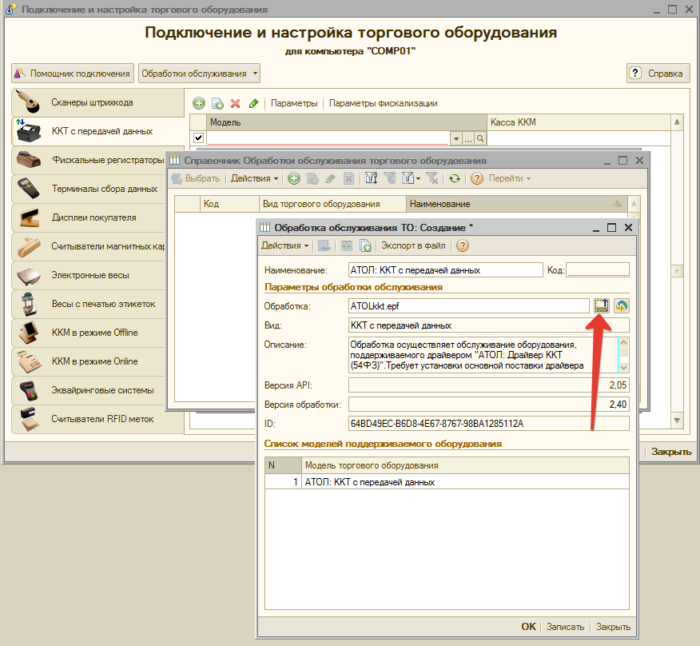
В итоге у вас должно получиться, как на картинке ниже, после чего нажимаем кнопку ОК.
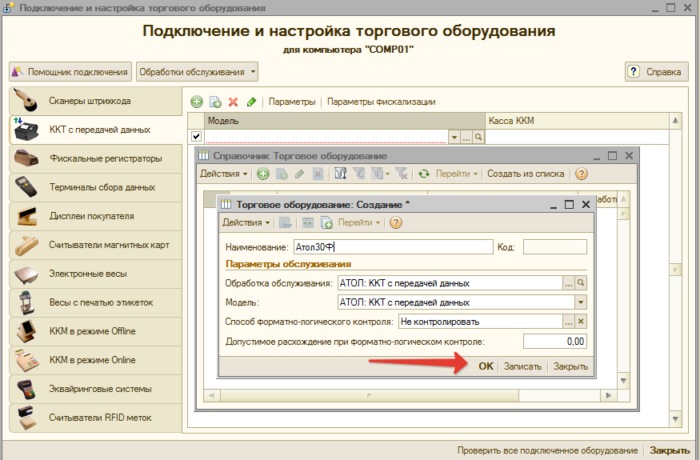
Закройте окно «Справочник Торговое оборудование» и заново откройте для выбора нашей созданной модель кассы.
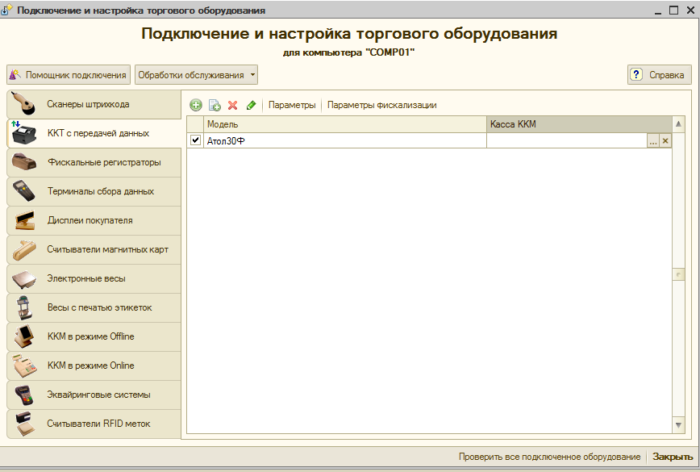
Далее нужно создать или выбрать (если уже было создано) Кассу ККМ.

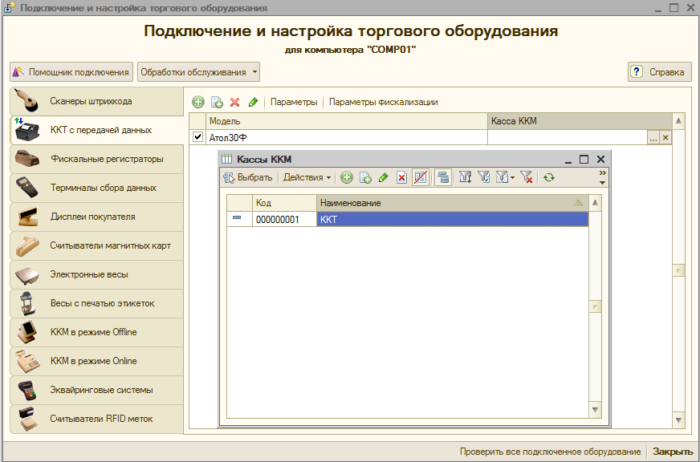
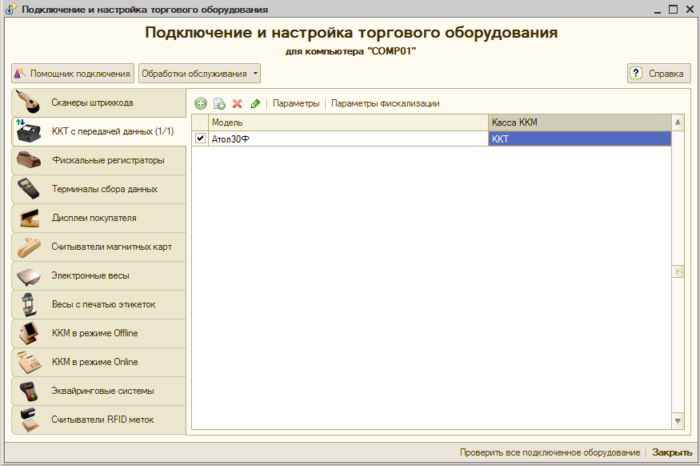
Обработка работает с 9 версией драйвера, поэтому его необходимо установить. Где его скачать читайте тут.
Для проверки работы драйвера необходимо нажать на кнопу «Параметры». В открывшемся окне указать модель кассы, необходимый COM-порт, если касса подключена по USB, или выбрать TCP/IP, если касса подключена по Ethernet и нажать кнопку «Тест устройства». После чего в системных сообщениях увидим надпись Тест успешно пройден, либо тест не пройден.
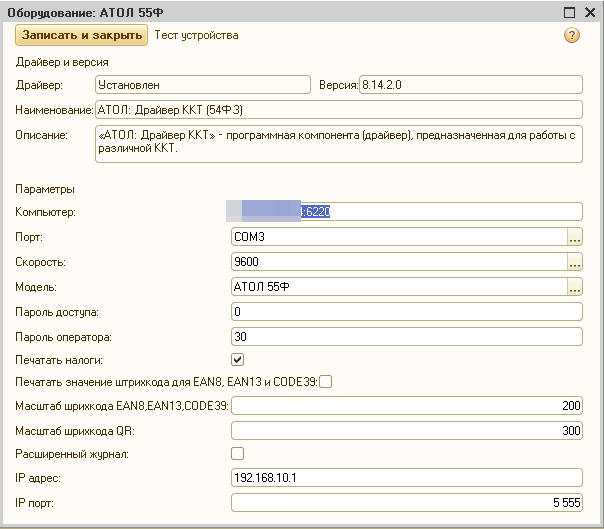
Если вы все сделали правильно и тест успешно пройден, то можно переходить к открытию смены и печати чеков, но это тема отдельной статьи.
upd_01/02/2021
Для работы УТ 10.3 с 10 драйвером АТОЛ нужно скачать данную обработку.
